
7 façons simples de résoudre le problème du code d’accès de l’iPhone qui doit changer

« Bonjour, j’ai reçu un message contextuel de mon iPhone 6 Plus, me demandant de changer mon mot de passe dans les 60 minutes. S’agit-il d’un message légitime d’Apple, d’un virus ou d’un logiciel malveillant ? Je ne tiens pas compte du message pour le moment. Veuillez conseiller, s’il vous plaît ? Merci.
- Communauté d’assistance Apple
De nombreux utilisateurs d’iPhone signalent qu’ils ont récemment reçu une invite d’Apple, « Vous devez changer le code de déverrouillage de votre iPhone dans les 60 minutes » ou « Vous devez changer le code de déverrouillage de votre iPhone pour le moment ». Si vous appuyez sur Plus tard, la fenêtre contextuelle apparaîtra à nouveau dans un certain temps.
Je sais que vous ne vous sentez pas bien à propos du message d'exigence de code d'accès de l'iPhone. Et avant d’apprendre comment arrêter l’exigence de changement de code d’accès de l’iPhone, vous voudrez peut-être également savoir pourquoi l’iPhone vous oblige à changer le code d’accès. Ici, nous allons présenter les raisons possibles et plusieurs solutions efficaces pour résoudre l’erreur.
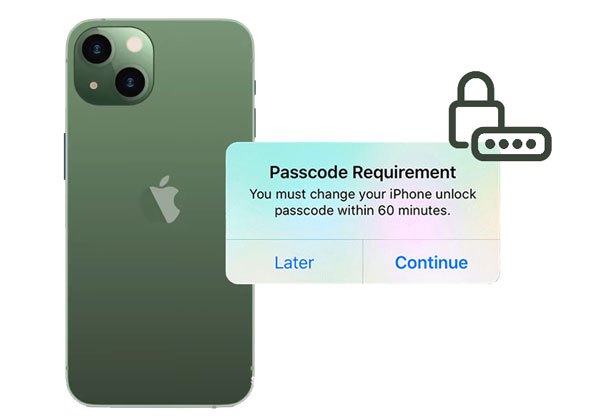
Partie 1. Que se passe-t-il si vous ignorez l’exigence de code d’accès pour modifier votre code d’accès ?
Partie 2. Pourquoi mon iPhone me demande-t-il de modifier mon code d’accès ?
Partie 3. Comment se débarrasser du changement de code d’accès forcé de l’iPhone ?
Partie 4. Comment créer un bon mot de passe ?
Bonus : Autres FAQ sur le code d’accès de l’iPhone
Si vous cliquez sur Plus tard lorsque l’iPhone vous demande de modifier le code d’accès, vous pouvez continuer à utiliser votre iPhone pendant un certain temps. Ensuite, l’écran contextuel s’affichera à nouveau avec un compte à rebours pour vous forcer à modifier le code de déverrouillage. Si vous hésitez ou négligez jusqu'à ce que le temps soit écoulé, l'invite disparaîtra et votre iPhone ne sera pas verrouillé. Vous pouvez continuer à utiliser votre iPhone jusqu’à ce que le message d’exigence de code d’accès de l’iPhone s’affiche à nouveau.
L’exigence « doit changer le code d’accès de l’iPhone » réapparaîtra toutes les heures, tous les jours ou toutes les semaines après un redémarrage ou une mise à jour, indiquant que l’iPhone ne reconnaît pas le code d’accès actuel de l’écran. Bien qu'il ne verrouille généralement pas votre écran, vous feriez mieux d'éliminer l'erreur en cas de situations inattendues.
Voir plus : Pourquoi mes favoris ont-ils soudainement disparu de mon iPhone ? Si vous souhaitez résoudre ce problème, vous pouvez parcourir cet article.
Il existe plusieurs raisons potentielles pour le message d’exigence de code d’accès de l’iPhone, telles que :
Pour en savoir plus: Lorsqu 'un iPhone clique tout seul, vous feriez mieux de le réparer sans tarder. Voici le guide pour votre référence.
Vous vous sentez ennuyé par l’invite « doit changer le code d’accès de l’iPhone » ? Vous pouvez arrêter l’exigence de changement de code d’accès de l’iPhone avec les astuces éprouvées suivantes.
L’historique de navigation Safari suscite près de 90% des iPhones demandant à changer de mot de passe. Si Apple pense que les sites Web sur lesquels vous naviguez ne sont pas sécurisés, il peut vous demander de modifier le code d’accès de l’iPhone. Pour vous aider, vous pouvez effacer l’historique de navigation Safari en procédant comme suit :

Vous pouvez également retirer et réinsérer la carte SIM pour arrêter le message d’exigence de code d’accès de l’iPhone. Vous trouverez ci-dessous les étapes.

L’iPhone veut que je change le code d’accès ? Que se passe-t-il si vous faites ce qu’il dit, surtout si vous n’utilisez pas le code d’accès à 6 chiffres ? Voici comment procéder :
Sur les anciens modèles d’iPhone :
Sur l’iPhone 7 ou les modèles plus récents :

Je suppose que vous avez besoin de : Il n’est pas difficile de récupérer des messages texte de votre ancien numéro de téléphone sur votre téléphone portable, car il existe un tutoriel puissant.
Le moyen le plus simple de supprimer le message « vous devez changer le code de déverrouillage de votre iPhone » est d’utiliser le déverrouillage iOS. Il peut supprimer le code de déverrouillage actuel de votre iPhone et déverrouiller votre appareil en quelques clics. En outre, il contourne également les verrous d’activation iCloud, les mots de passe MDM et Apple ID en quelques secondes.
Les points forts d’iOS Unlock :
Comment ignorer le message d’exigence de code d’accès de l’iPhone en quelques clics ?
Note: Le processus de déverrouillage peut effacer le contenu de l’appareil. Si nécessaire, vous pouvez sauvegarder votre iPhone sans mot de passe avant de le supprimer.
1. Exécutez le déverrouillage iOS sur votre ordinateur après l’installation et cliquez sur le déverrouillage de l’écran pour continuer.

2. Connectez votre iPhone à l’ordinateur à l’aide d’un câble USB et appuyez sur Déverrouiller l’écran iOS.

3. Suivez les instructions à l’écran pour mettre votre iPhone en mode Récupération ou DFU. Par défaut, il est recommandé de démarrer votre iPhone en mode de récupération pour supprimer le code d’accès de l’écran de verrouillage. Si vous ne parvenez pas à mettre l’appareil en mode de récupération, cliquez sur le lien ci-dessous pour activer le mode DFU.
4. Confirmez les informations de l’appareil et choisissez les informations correctes si nécessaire. Plus tard, cliquez sur Télécharger pour télécharger le micrologiciel de votre iPhone.

5. Cliquez sur Déverrouiller maintenant pour supprimer immédiatement le code d’accès à l’écran.

Pour aller plus loin :
[Guide simple] Comment supprimer l’identifiant Apple sans mot de passe sur iPhone ?
Dans notre test, la suppression du compte de messagerie Exchange fonctionne également pour mettre fin au problème « doit changer le code d’accès de l’iPhone ». Ainsi, vous pouvez l’essayer sur votre iPhone.

Comme mentionné ci-dessus, les profils de configuration d’applications tierces ou d’une version bêta d’iOS sur votre iPhone amèneront également l’iPhone à demander de modifier le code d’accès. Ainsi, la suppression des profils de configuration peut résoudre le problème dans une large mesure.

Utilisez-vous un service de sécurité tiers pour gérer vos appareils Apple ? Si c’est le cas, le problème « doit changer le code d’accès de l’iPhone » peut résulter de la mise à jour de sécurité. N'hésitez pas à contacter le service et à lui faire part de votre problème, et à suivre toute solution qu'ils vous proposent.
Peut-être avez-vous besoin de : Vous voulez réparer iMessage qui ne se synchronise pas sur votre Mac ? C'est facile. Vérifions-le.
Il est important de mettre en place un code d’accès fort à l’ère numérique. Pour la plupart des utilisateurs d’iPhone, Touch ID ou Face ID est le code d’accès le plus suggéré, également connu sous le nom d’identification biologique. Mais cela ne suffit pas. Un bon code d’accès doit inclure :
Et vous devez éviter d’utiliser les modèles suivants :
En suivant les principes ci-dessus, vous pouvez facilement créer un code d’accès fort qu’Apple accepte. Après tout, plus le mot de passe est complexe et unique, moins vous avez de chances de recevoir la demande irritante sur votre iPhone, « vous devez changer le code d’accès de l’iPhone ».
1. Quelqu’un peut-il modifier à distance le code d’accès de mon iPhone ?
Non, vous ne pouvez pas modifier le code d’accès de l’iPhone à distance. Si un parent souhaite restreindre l'utilisation de l'iPhone par l'enfant, la configuration d'un code d'accès Temps d'écran sera utile.
2. Comment forcer mon iPhone à utiliser le code d’accès ?
Les opérations suivantes fonctionnent pour l’iPhone X et les modèles plus récents.
3. Comment supprimer les tentatives de code d’accès infructueuses ?
Si vous avez activé l’option d’effacement des données après un trop grand nombre de tentatives infructueuses lors de la configuration d’un nouveau code d’accès sur votre iPhone, votre iPhone effacera automatiquement toutes les données après dix tentatives infructueuses de code d’accès.
Si vous souhaitez désactiver l’option, vous pouvez la définir à partir de Paramètres > Face ID et code d’accès.
Nous espérons que ce tutoriel vous aidera à résoudre l’erreur « doit changer le code d’accès de l’iPhone ». Et il est fortement recommandé d’essayer le déverrouillage iOS pour supprimer complètement le code d’accès de votre iPhone. C’est facile, rapide, sécurisé et a un taux de réussite plus élevé.
Si vous trouvez cet article utile, n’hésitez pas à le partager avec d’autres personnes.
Articles connexes :
Comment supprimer le code d’accès oublié de l’iPhone sans le restaurer ? (3 façons simples)
Comment résoudre le problème du code d’accès Temps d’écran oublié sur iPhone/iPad ?
Comment contourner l’écran de verrouillage LG sans réinitialisation ? (Résolu)
Comment supprimer le verrou d’activation sans propriétaire précédent ?
Comment réparer l’iPhone qui clique tout seul de 11 manières pratiques ?

 Déverrouillage du téléphone
Déverrouillage du téléphone
 7 façons simples de résoudre le problème du code d’accès de l’iPhone qui doit changer
7 façons simples de résoudre le problème du code d’accès de l’iPhone qui doit changer